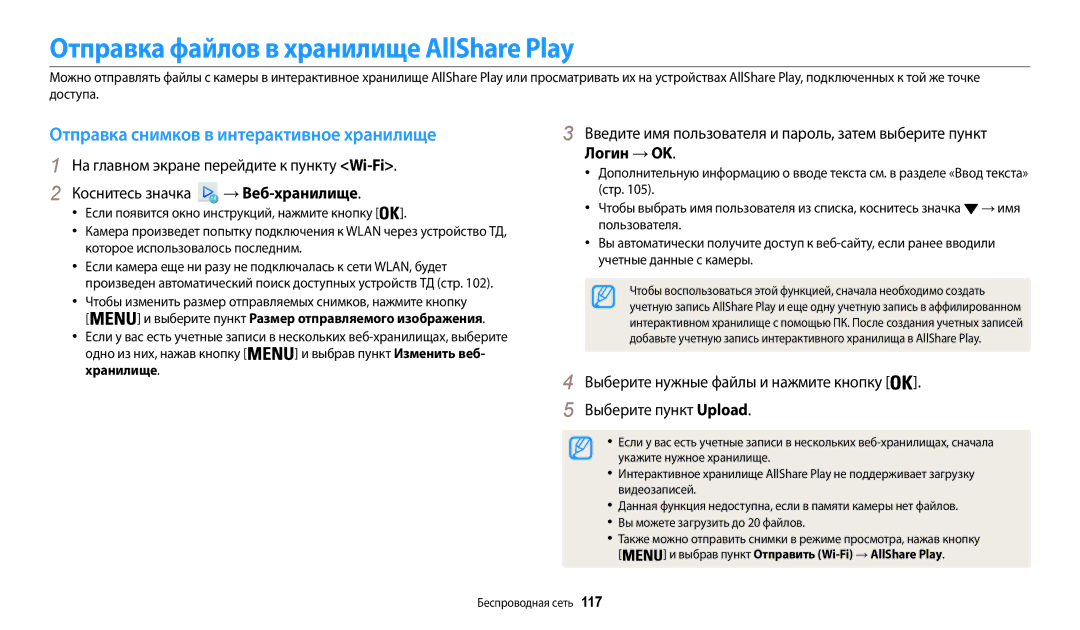Руководство Пользователя
Не прикасайтесь к камере мокрыми руками
Сведения о безопасности
Берегите зрение людей и животных во время съемки
Не используйте камеру вблизи других электронных приборов
Это может привести к поражению электрическим током
Не допускайте воздействия на кардиостимуляторы
Не касайтесь вспышки при ее срабатывании
Вспышка при срабатывании очень горячая и может вызвать ожог
Передача данных и ответственность
Сведения об авторских правах
Структура руководства пользователя
Этом разделе описывается выбор режимов фото- и видеосъемки
Объект, фон и композиция
Значки, используемые в данном руководстве
Значок Функция
Нажатие кнопки затвора
Особые возможности камеры
Настройка параметров кнопки Direct Link
Смартфоне
Установите приложение Samsung
Включите функцию AutoShare Запустите приложение Samsung
Выполните снимок
Перейдите в режим MobileLink
Установите приложение Samsung Smart Camera App на смартфон
Удаленный видоискатель
Перейдите в режим Удаленный
Образцы съемки макро
Выберите режим макросъемки Выполните снимок
Фокусировки стр
Общие вопросы
Красные глаза или Удал. кр. глаз стр
Заполн. вспышка стр
Краткий справочник
Съемка людей
Содержание
Содержание
Удаленный спуск затвора камеры с помощью мобильного
Содержание
Основные функции
Советы по получению более четких снимков ……
Комплект поставки
Дополнительные аксессуары
Кнопка питания Микрофон Динамик Внутренняя антенна
Внешний вид камеры
Кнопка затвора Вспышка
Объектив Гнездо для штатива
Кнопки
Индикатор состояния Крепление ремешка
Дисплей
Кнопка Описание
Кнопка Direct Link
Выберите пункт Общее → Функция Direct Link кнопка Wi-Fi
Выберите нужную функцию Wi-Fi стр
Настройка параметров кнопки Direct Link
Извлечение аккумуляторной батареи и карты памяти
Установка аккумуляторной батареи и карты памяти
Вставьте карту памяти золотистыми контактами вверх
Вставьте аккумуляторную батарею эмблемой Samsung вверх
Включение камеры
Зарядка аккумуляторной батареи и включение камеры
Зарядка аккумуляторной батареи
Включение камеры в режиме просмотра
Для выбора параметра нажимайте кнопки
Подготовка фотокамеры к работе
Помощью кнопок / выберите часовой пояс и нажмите кнопку
Нажмите кнопку
Подготовка фотокамеры к работе
Значок Описание
Описание значков
Параметры съемки слева
Параметры съемки справа Значок Описание
Количество Описание
Использование главного экрана
Переход на главный экран
Базовое
Базовое
Wi-Fi
Значки на главном экране
Видео запись видео стр
Сюжет
Для сохранения нажмите кнопку
Выбор обоев
Перейдите к нужным обоям и нажмите кнопку
Выбор нужного изображения для обоев главного экрана
Возврат к предыдущему меню
Выбор параметров и пунктов меню
Или
Или
На главном экране перейдите к пункту Базовое
Чтобы сохранить внесенные изменения, нажмите кнопку
Нажмите кнопку несколько раз
Настройка дисплея и звука
Настройка типа дисплея
Настройка отображения параметров съемки
Настройка звука
Выберите пункт Звук → Звук. Сигн. Выберите нужный параметр
Для возврата в режим съемки нажмите кнопку
Фотосъемка
Чтобы удалить снимок, нажмите кнопку и выберите пункт Да
Цифровой зум
Использование зума
Показываемый на дисплее, может изменяться
Выберите пункт Интеллектуальный зум
Режиме съемки нажмите кнопку
Intelli-зум Настройка Intelli-зума
20-кратное увеличение
Уменьшение дрожания камеры OIS
Выкл. режим OIS выключен Вкл. режим OIS включен
Компенсация дрожания камеры
Правильно удерживайте камеру
Слегка нажмите кнопку затвора
Если отображается значок
Использование блокировки фокуса
Причины получения нерезкого снимка
Съемка быстродвижущихся объектов
Расширенные функции
Интеллектуальный режим
Основные режимы
Значок
Задайте параметры
Режим «Программный»
Нажмите кнопку затвора до упора, чтобы сделать снимок
При неблагоприятных условиях, например при дрожании камеры
Пейзаж Закат Ясное небо Лес
Режим Интеллектуальное видео
Применяются настройки по умолчанию для режима Smart Movie
Чтобы начать запись, нажмите кнопку затвора
Режим «Видео»
Функцию
Приостановка видеосъемки
Сюжетные режимы
Для возобновления съемки нажмите кнопку
Параметр Описание
Режим «Живая панорама»
Нажмите и удерживайте кнопку затвора для начала съемки
Пейзаж Фотосъемка натюрмортов и пейзажей Закат
Съемку
Медленно перемещайте камеру в выбранном направлении
Удерживая кнопку затвора, чтобы завершить панорамную
По окончании съемки отпустите кнопку затвора
Тон лица
Режимы сюжета
Режим «Прекрасный снимок»
Чтобы сохранить изменения
Скомпонуйте кадр и слегка нажмите кнопку затвора для
Режим «Ночная съемка»
Режим макросъемки
Фокусировки Нажмите кнопку затвора, чтобы сделать снимок
На главном экране перейдите к пункту Сюжет Выберите значок
Режим «Волшебная рамка»
Режим «Фотофильтры»
Режиме Волшебная рамка к снимкам можно применять
Режим «Кинофильтр»
Выберите нужный эффект
Создание четких кадров
Режим «Раздельный снимок»
Насыщенными цветами
Применение мягких коричневых тонов
Перейдите к области
Режим «Анимированный снимок»
Которую требуется анимировать
Нажмите кнопку для сохранения снимка
Сохранение файлов может занять больше времени
Параметры съемки
Съемка в темноте … ………………………………
Выберите пункт Размер фото Выберите нужный параметр
Выбор разрешения и качества изображения
Выбор разрешения
Настройка разрешения фотосъемки
Выбор качества снимков
Может быть недоступна
Автоспуск
Для включения автоспуска нажмите кнопку затвора
Выбрав пункт Таймер
Выкл
Съемка в темноте
Изменение параметров вспышки
Вспышка не срабатывает
Медл. синх
Красные глаза
Заполн. вспышка
Удал. кр. глаз
Настройка светочувствительности ISO
Может присутствовать шум
Макросъемка Автофокус
Выбор режима фокусировки
Неподвижно
Объект съемки находится на расстоянии более 5 см. или более
Настройка области фокусировки
Автомакро
Кнопку Выбрав пункт Фокус
Следящая автофокусировка
Выберите пункт Зона фокусировки → Следящая
Белая рамка означает, что камера следит за объектом
Съемка по улыбке
Обнаружение лиц
Обнаружение лиц
Выберите пункт Обнаруж. лица → Норма
Советы по обнаружению лиц
Обнаружение моргания глаз
Выберите пункт Обнаруж. лица → Моргание глаз
Темнее
Настройка яркости и цветов
Ручная коррекция экспозиции EV
При увеличении экспозиции фотоснимки будут ярче
Изменение режима экспозамера
Компенсация при подсветке сзади ACB
Выберите пункт Экспозамер Выберите нужный параметр
Выбор баланса белого
Автоматический баланс Дневной свет Белого Облачно
Настройка баланса белого вручную
Режимы серийной съемки
Непрерывная
Значения регулируются кнопками
Улучшение изображений
Выберите пункт Улучшение изображения
Чтобы сохранить изменения, нажмите кнопку
Микрофон не был закрыт
Снижение звука зума
От реальных звуков
Видео Сюжет
Доступные параметры по режимам съемки
Программный
Прекрасный
Макросъемка
Фотофильтр Кинофильтр Раздельный
Редактирование снимков … ……………………
Использование режима просмотра снимков
Просмотр файлов на экране телевизора … …
Для прокрутки файлов
Использование режима просмотра снимков и видеозаписей
Сведения о фотофайле
Можно просмотреть файлы в виде эскизов
Сведения о видеофайле Просмотр файлов в виде эскизов
Просмотр и редактирование
Альбом на главном экране и выбрать значок
Нажмите кнопку Выберите пункт Фильтр →
Категорию
Время в зависимости от количества файлов
Для защиты других файлов повторите шаги 1 и
Режиме просмотра выберите файл для защиты
Нажмите кнопку Выберите пункт Защита → Вкл
Удалить несколько
Выберите пункт Копировать на карту
Просмотр снимков
Выберите пункт Удалить → Удалить все
Копирование файлов на карту памяти
Увеличенной области
Функция Описание
Перемещение
Нажмите кнопку
Выберите пункт Параметры слайдшоу
Режиме просмотра
Нажмите кнопку , чтобы вернуться в режим просмотра
Выберите эффект для слайд-шоу
Просмотр видеозаписей
Функция
Захват изображения из видео
Видео нажмите кнопку Нажмите кнопку
Обрезка видео
Чтобы продолжить воспроизведение
Поворот снимка
Редактирование снимков
Изменение размеров снимков
На главном экране перейдите к пункту Альбом Выберите значок
Применение спецэффектов к снимкам
Применение эффектов автофильтра
Выберите пункт Автофильтр → параметр
Ломокамеры
Настройка яркости, контрастности и насыщенности
Регулировка параметров снимков
Выберите пункт ACB Для сохранения нажмите кнопку
Коррекция цвета темных объектов ACB
Ретушь лица
Устранение эффекта «красных глаз»
Выберите пункт Подключение → Видеовыход
Просмотр файлов на экране телевизора
Просматривайте снимки или видео с помощью кнопок на камере
Выключите камеру Перестанет мигать
Передача файлов на компьютер
Передача файлов на компьютер под управлением ОС Windows
Подключите камеру к ПК с помощью USB-кабеля
Подключение неверного разъема кабеля может привести к
Передача файлов на компьютер с Mac OS
Выключите камеру
Данных
Выберите пункт Подключение → i-Launcher → Вкл
Работа с программами на компьютере
Установка программы i-Launcher
Завершите установку, следуя инструкциям на экране
Использование программы i-Launcher
Параметр Описание Пункт Системные требования
Пункт Системные требования
Системные требования для Mac OS
Запуск программы i-Launcher
МБ рекомендуется 512 МБ и больше
Просмотр снимков
Использование Multimedia Viewer
Имя файла
Просмотр видеозаписей
Обновление прошивки
Загрузка программы автокопирования
Беспроводная сеть
Выберите точку доступа
Подключение к Wlan и ее настройка
Автоматическое подключение к Wlan
Камера произведет автоматический поиск устройств ТД
Поочередно касаясь пунктов списка, введите необходимую
Использование браузера входа в систему
Кнопку
Информацию
Советы по подключению к сети
Доступные сетевые подключения различны для разных стран
Просмотр руководства по вводу текста
Ввод текста
Готово
Только английские буквы
Автоматическое сохранение файлов на смартфон
Выберите параметр отправки на камере
Отправка снимков или видеозаписей на смартфон
Камера произведет передачу файлов
Размер снимка
Настройте на смартфоне следующие параметры съемки
Режим вспышки
Сохранение местоположения
Будет автоматически выбран режим фокусировки Матричная
Смартфоне и удерживайте его
Чтобы выполнить снимок, отпустите значок
640 X
Сохранение фотоснимков и видеозаписей на компьютере
На главном экране перейдите к пункту Wi-Fi Коснитесь значка
Установка программы для автокопирования
Отсоедините USB-кабель
Коснитесь значка OK
Выберите резервный ПК
Если вы уже выполняли архивацию, перейдите к шагу
Выберите пункт Настройки отправителя
Отправка снимков и видеозаписей по электронной почте
Настройка параметров отправки файлов по электронной почте
Перейдите в поле Имя, введите свое имя и выберите пункт
Настройка пароля почтового ящика
Нажмите кнопку Выберите пункт Задание пароля → Вкл
Когда появится всплывающее окно, выберите пункт OK
Изменение пароля почтового ящика
Выберите пункт Далее
Выберите пункт Готово
Выберите пункт Отправить
114
Введите имя пользователя и пароль для входа в систему
Доступ к веб-сайту
Отправка фотографий или видеозаписей
Выберите значок Upload
Будут загружаться снимки и открываться веб-страницы
При разрешении
Максимальное разрешение снимков зависит от веб-сайта
Просмотра, нажав кнопку
Чтобы изменить размер отправляемых снимков, нажмите кнопку
Отправка файлов в хранилище AllShare Play
Отправка снимков в интерактивное хранилище
Одно из них, нажав кнопку
Примите подключение устройства AllShare Play на камере
Воспроизведение может быть замедленно
Снимки и видеозаписи будут скопированы в исходном разрешении
Выберите пункт Отправить Wi-Fi
Отправка снимков с помощью технологииWi-Fi Direct
→ Технология Wi-Fi Direct
Нажмите кнопку
Настройки
Описание возможностей настройки фотокамеры
Выберите элемент
Меню настроек
Переход в меню настроек
Нажмите кнопку для перехода к предыдущему экрану
Дисплей
Звук
Пункт Описание
Авто*, Темнее, Норма, Светлее
Подключение
ПунктОписание
Быстрый
Общие
Впечатывание
Кнопка Wi-Fi
Снимках Выкл. *, Дата , Дата и время
Автоматическое
Приложения
Сообщение об ошибке Рекомендуемые действия
Сообщения об ошибках
Рекомендуемые действия
Ошибка передачи
Нет места
Нет изображений
Фото
Объектив и дисплей камеры
Обслуживание камеры
Очистка камеры
Корпус камеры
На пляже или на берегу водоема
Использование и хранение камеры
Места, не подходящие для использования и хранения камеры
Длительное хранение
Поддерживаемые карты памяти
Сведения о картах памяти
Aдаптер карты памяти Карта памяти
Формат Наилучшее Отличное
Емкость карты памяти
Формат
218 430 637
Правила использования карт памяти
Технические характеристики батареи
Сведения об аккумуляторной батарее
Срок службы батареи
Технические характеристики Описание
Правила использования аккумуляторной батареи
Сообщение о разрядке аккумуляторной батареи
Памятка по использованию аккумуляторной батареи
Памятка по зарядке аккумуляторной батареи
Памятка по зарядке с помощью подключения к ПК
Инструкции по утилизации
Небрежное или ненадлежащее обращение с аккумуляторной
Безопасности соблюдайте следующие меры предосторожности
Инструкции по зарядке аккумуляторной батареи
Неполадка
Действия перед обращением в сервисный центр
Неполадка Рекомендуемые действия
Отображаются
Срабатывает
Дата и время
Неправильно
Убедитесь, что на карте памяти есть снимки
Снимки не
Отображаются на Телевизору с помощью аудиовидеокабеля
Камера не
Технические характеристики камеры
Эффекты
Стабилизация изображения
Печать даты
Память
Источник питания
Беспроводная сеть
Интерфейс
Размеры Ш x В x Г
Глоссарий
Exif стандарт Exchangeable Image File Format
Коррекция EV
EV экспозиционное число
Фокусное расстояние
ЖК-дисплей
Светочувствительность ISO
Формат Jpeg
Макросъемка
Разрешение
Баланс белого цветовой баланс
Правильная утилизация аккумуляторов
Зарядка Правильное обращение 136 Установка
Указатель
Индикатор автоспуска 20 Режим съемки
Отправка фотографий или видеозаписей Переход
Дисплей 130 Корпус камеры 130 Объектив
Правила использования 134 Установка
Автомакро 65 Макро
Mail 112 Mac 94 Windows 93 Автокопирование
Автоматическая экспозиционная вилка
Захват изображения 87 Обрезка
Резкость 74 Яркость
Матричный 70 Точечный 70 Центровзвешенный
Сертификат Росс KR.AB57.B08280 Срок действия с 07.12.2010 по